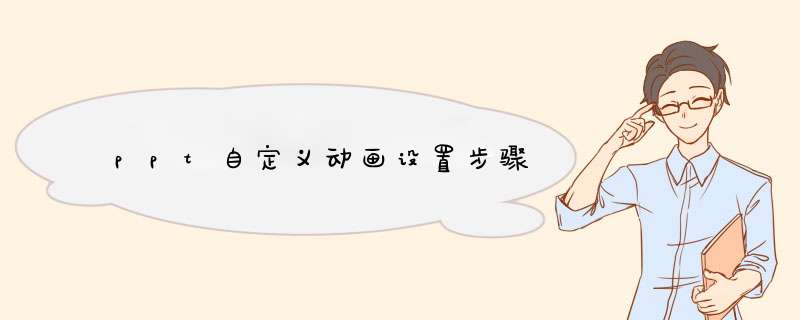
ppt中使用超链接播放自定义动画的方法与步骤如下:
一、插入超级链接
课件时的默认顺序是按照课件页的次序进行播放。通过对课件页中的对象设置动作(超级链接),可以改变课件的线性放映方式,从而提高课件的交互性。
1、动作按钮链接powerpoint包含12个内置的三维按钮,可以进行前进、后退、开始、结束、帮助、信息、声音和影片等动作。
(1)选择动作按钮单击"幻灯片放映"菜单中的"动作按钮"子菜单,选择所需的动作按钮。
(2)制作动作按钮鼠标指针变成十字形后,在课件页上拖动鼠标,即可制作出所需的动作按钮。
(3)定义动作在动作设置对话框中选择单击鼠标后将进行的动作。
2、图形对象链接
在要设置动作的图形对象上,单击右键,在快捷菜单上选择"动作设置",在动作设置对话框中选择单击鼠标后将进行的动作。
3、热字链接
选中热字文本,单击右键,在快捷菜单上选择"动作设置",其它设置同上。
二、插入动画
1、预设动画
(1)在幻灯片视图下,单击幻灯片中要设置动画效果的对象。
(2)单击"幻灯片放映"菜单中的"预设动画"命令,然后在子菜单中选择一种动画效果。
(3)如果要修改某个对象的动画效果,只要选中该对象后,重新设置动画效果即可;如果要取消该对象的动画效果,单击"预设动画"子菜单中的"关闭"按钮即可。
2、自定义动画
(1)在幻灯片视图下,单击幻灯片中要设置动画效果的对象。
(2)单击"幻灯片放映"菜单中的"自定义动画"命令,然后在效果页面中选中合适的动画效。
(3)单击"预览"可看到动画效果,单击"确定",完成设置。
欢迎分享,转载请注明来源:内存溢出

 微信扫一扫
微信扫一扫
 支付宝扫一扫
支付宝扫一扫
评论列表(0条)